Mod Fix- Airplane tidak mematikan masalah di Windows 10/11
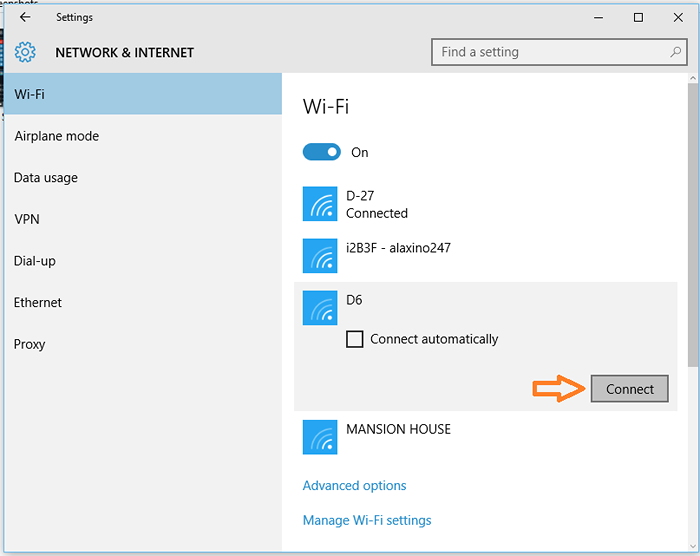
- 4391
- 709
- Clay Weber
Ciri Mod Pesawat Microsoft Memperkenalkan di Windows 8. Dalam telefon pintar, mod pesawat membolehkan anda mematikan perkhidmatan selular serta perkhidmatan wayarles lain seperti Wi-Fi dan Bluetooth. Dalam mod pesawat Windows berfungsi dengan baik. Bagaimana jika sistem anda mengambil masa yang lama untuk menyambung ke rangkaian Wi-Fi atau tidak dapat dipasangkan dengan peranti Bluetooth yang lain? Kadang -kadang hanya menghidupkan mod kapal terbang dan mengubahnya kembali ke mod Mati membetulkan masalah. Tetapi di Windows 10 ciri mod pesawat menghadapi banyak masalah. Isu utama ialah, sebaik sahaja anda menghidupkan mod pesawat, mengklik pada jubin mod pesawat di pusat tindakan tidak akan mematikan mod kapal terbang. Masalah ini tidak selalu berlaku. Tetapi kadang -kadang ini menjengkelkan pengguna. Isu lain dengan mod pesawat adalah bahawa ikon mod pesawat dalam dulang sistem di bar tugas enggan hilang walaupun selepas anda mematikan mod kapal terbang. Isu -isu ini dapat diperbaiki dengan mudah dengan mengikuti kaedah yang dijelaskan dalam artikel ini.
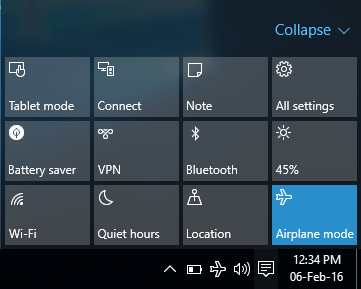
Isi kandungan
- Pembetulan awal
- Kaedah 1- Mulakan semula perkhidmatan radio
- Kaedah-2 menyesuaikan pengurusan kuasa penyesuai-
- Kaedah 3 - Mematikan mod pesawat di bawah tetapan
- Kaedah 4 - Menghidupkan Wi -Fi di bawah Tetapan
- Kaedah 5 - Mulakan semula Windows Explorer
Pembetulan awal
1. Dalam sesetengah komputer riba, kekunci pintasan boleh menukar mod kapal terbang 'Pada'Atau'Mati'.
Cuba imbas jika terdapat butang rangkaian khusus atau beralih ke papan kekunci.
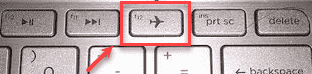
Contoh- Anda boleh menukar mod pesawat dengan menekan 'Fn'+'Prntscr'Kekunci bersama.
2 - Mula semula komputer anda.
Kaedah 1- Mulakan semula perkhidmatan radio
Mulakan semula perkhidmatan radio di komputer anda boleh menyelesaikan masalah.
1. Tekan Kekunci windows+r untuk membuka Jalankan tetingkap.
2. Di dalam Jalankan tetingkap, taip "perkhidmatan.MSC"Tetingkap.
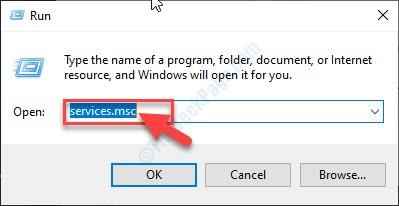
3. Di dalam Perkhidmatan tetingkap, tatal ke bawah untuk mencari 'Perkhidmatan Pengurusan Radio'.
4. Klik dua kali "Perkhidmatan Pengurusan Radio"Untuk mengubahnya.
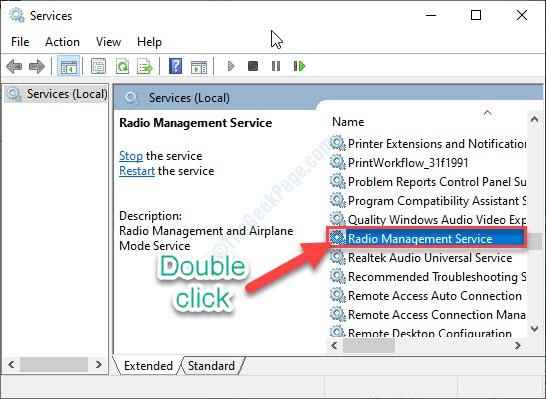
5. Klik pada 'Jenis Permulaan:'dan pilih "Automatik"Dari drop-down.
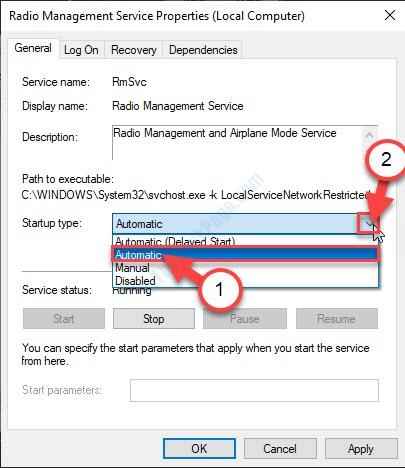
6. Akhirnya, klik pada "Memohon"Dan kemudian klik pada"okey"Untuk menyelamatkan perubahan.
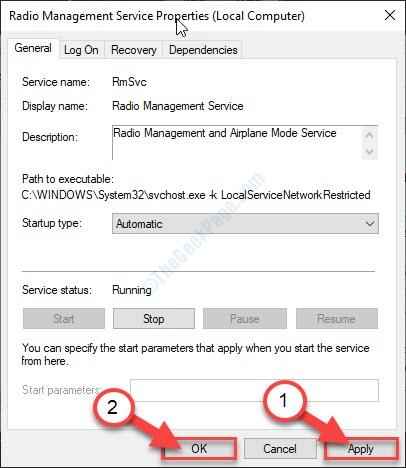
Tutup Perkhidmatan tetingkap.
7 - Sekarang, cari cmd dalam kotak carian dan klik kanan dan klik Run sebagai admin
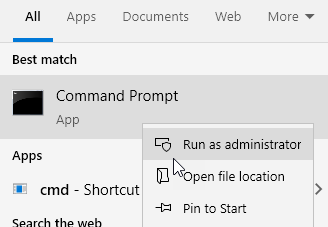
8 - Sekarang, jalankan arahan yang diberikan di bawah satu persatu
IPConfig/Release
IPConfig/Renew
Ipconfig /Flushdns
Sekarang cuba menukar mod pesawat pada peranti anda.
Kaedah-2 menyesuaikan pengurusan kuasa penyesuai-
Menyesuaikan
1. Tekan Kekunci windows+r, untuk melancarkan Jalankan tetingkap.
2. Sekarang, taip "NCPA.cpl"Dan memukul Masukkan.
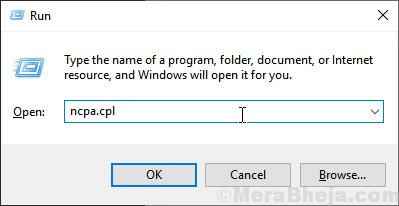
Jaringan rangkaian akan buka.
3. Dalam rangkaian Sambungan tetingkap, perhatikan penyesuai rangkaian komputer anda menggunakan untuk menyambung ke internet.
(CATATAN- Untuk peranti ini, ia adalah "150Mbps Wireless 802.11BGN Nano USB Adapter", Yang boleh anda perhatikan tepat di bawah nama rangkaian 'Tanpa nama'. )
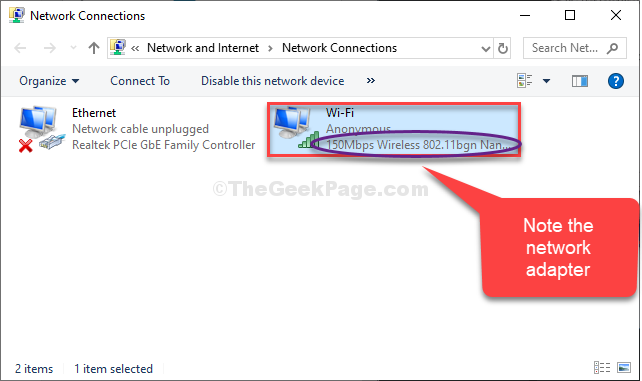
4. Tekan Kekunci windows+r untuk membuka tetingkap lari.
5. Di dalam Jalankan tetingkap, taip "Devmgmt.MSC"Dan kemudian memukul Masukkan.
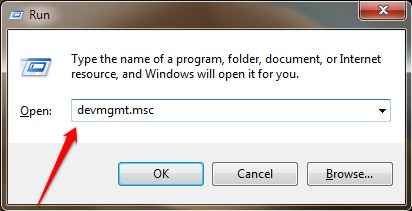
Pengurus peranti tetingkap akan dibuka.
6. Di dalam Pengurus peranti tetingkap, berkembang "Penyesuai rangkaian".
7. Sekarang, Klik kanan Pada penyesuai rangkaian yang anda gunakan dan kemudian klik pada "Sifat".
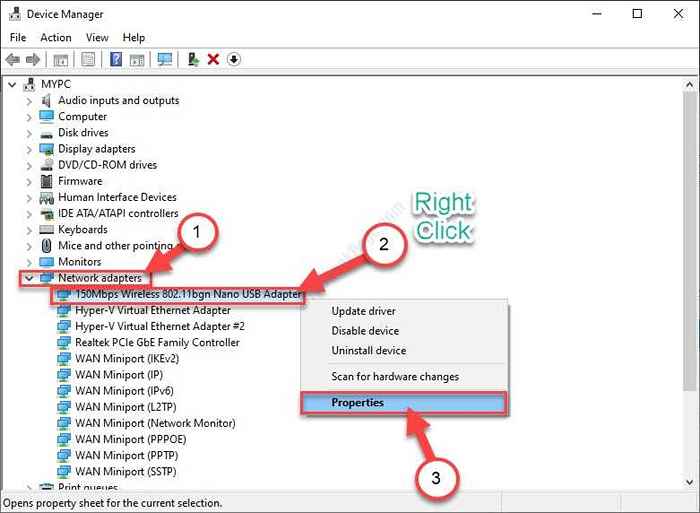
8. Sekarang, pergi ke "Pengurusan tenaga"Tab.
9. Seterusnya, Nyahtanda pilihan "Benarkan komputer mematikan peranti ini untuk menjimatkan kuasa".
10. Sekarang, klik pada "okey"Untuk menyelamatkan perubahan ini.
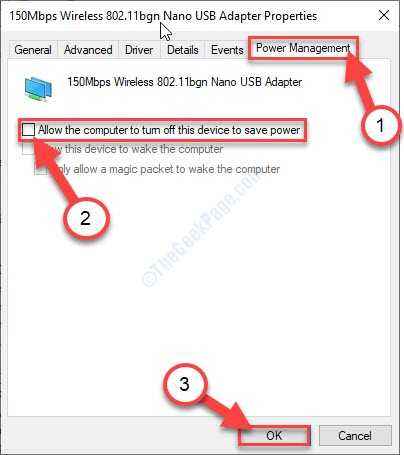
Menutup Pengurus peranti tetingkap.
Kaedah 3 - Mematikan mod pesawat di bawah tetapan
1 - Buka Tetapan Dari panel kiri menu permulaan
2 - Setelah melancarkan Tetapan klik Rangkaian & Internet
3 - Klik pada mod pesawat. Tukar butang Togol di bawah Hidupkan ini untuk menghentikan semua komunikasi tanpa wayar ke kedudukan mati untuk mematikan mod kapal terbang. Setelah mematikan mod pesawat, pastikan butang togol Wi-Fi dan Bluetooth dihidupkan.
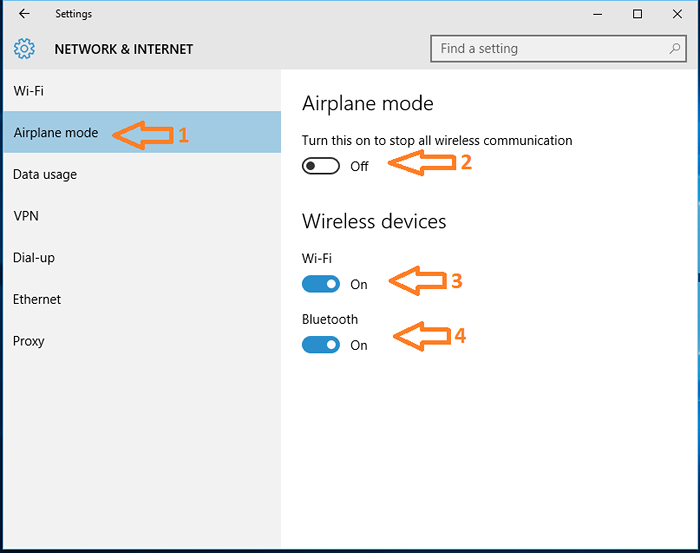
Kaedah 4 - Menghidupkan Wi -Fi di bawah Tetapan
Walaupun selepas berikut kaedah 1 jika anda tidak dapat mematikan mod pesawat dari pusat tindakan cuba langkah -langkah yang dijelaskan di bawah.
- Menavigasi ke Tetapan -> Rangkaian & Internet Seperti yang dijelaskan dalam kaedah sebelumnya.
- Klik pada Wi-Fi. Hidupkan butang togol Wi-Fi. Sekarang anda dapat melihat semua rangkaian yang ada.
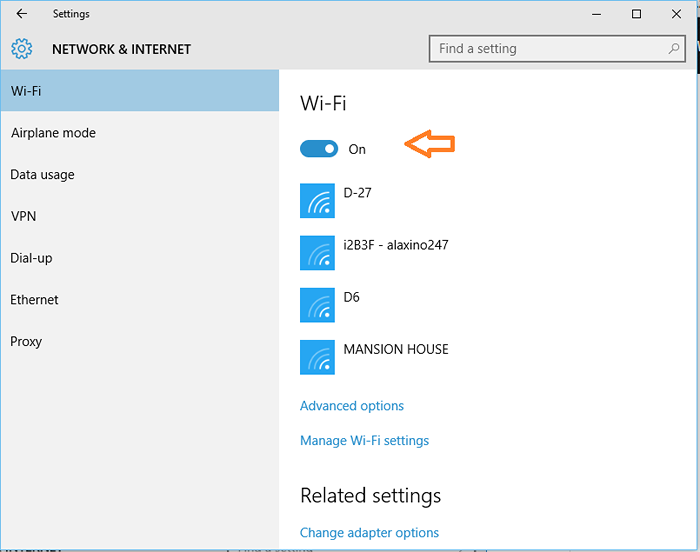
- Sekarang klik pada rangkaian Wi-Fi yang anda ingin sambungkan dan ketik Sambung. Sekiranya anda telah mengkonfigurasi PC anda untuk menyambung secara automatik ke rangkaian Wi-Fi maka PC anda secara automatik akan menyambung ke rangkaian tersebut setelah menghidupkan Wi-Fi.
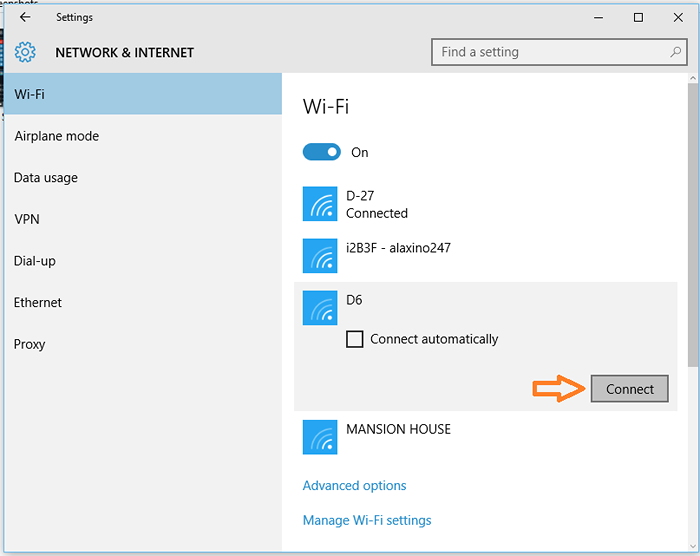
Kaedah 5 - Mulakan semula Windows Explorer
Seperti yang disebutkan, kadang -kadang ikon mod pesawat mungkin tidak hilang walaupun selepas mematikan mod kapal terbang. Oleh itu, ikuti langkah -langkah di bawah untuk menghilangkan ikon dari dulang sistem.
- Buka Windows Explorer atau mana -mana folder.
- Sekarang tekan Kawalan + Shift + ESC Untuk melancarkan Pengurus Tugas. Sekiranya pengurus tugas dibuka dengan butiran terhad, klik Maklumat lanjut Untuk melihat semua proses berjalan.
- Di bawah Aplikasi Cari seksyen Windows Explorer Klik kanan di atasnya. Dari menu yang diperluas pilih Mula semula.
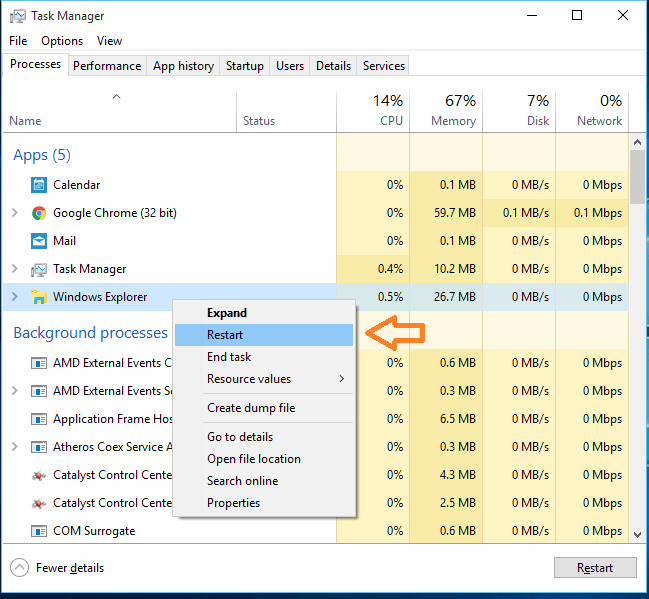
Mulakan semula Windows Explorer akan menyegarkan ikon dalam dulang sistem. Sekarang ikon mod pesawat akan hilang.
- « Cara menyekat kemas kini automatik pemandu di Windows 10
- 20 laman web pendidikan terbaik untuk kanak -kanak »

